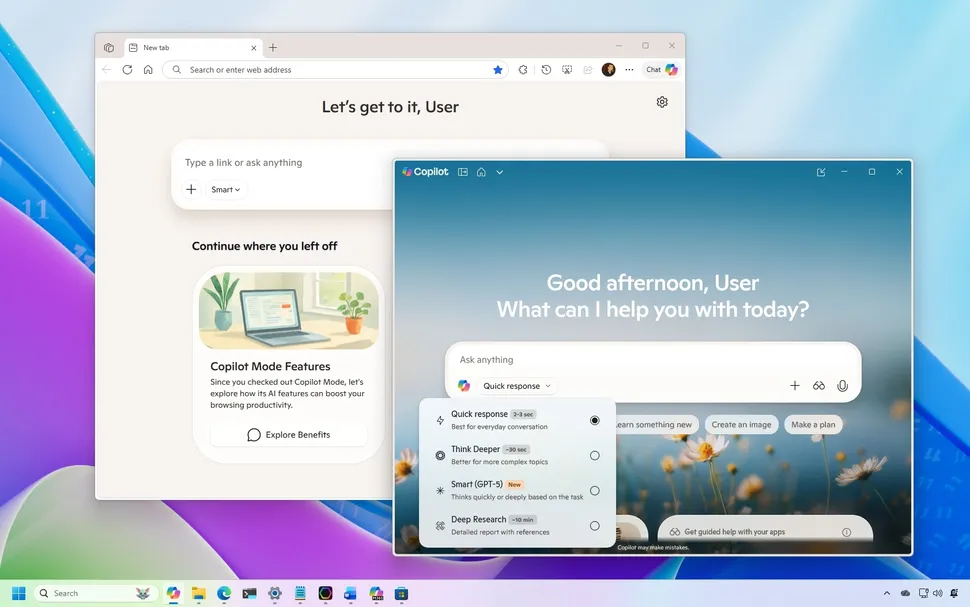Trên Windows 11, bạn có thể sử dụng Copilot với ứng dụng gốc chính thức hoặc thông qua tích hợp với các ứng dụng khác. Trong hướng dẫn này, tôi sẽ giúp bạn bắt đầu sử dụng chatbot.
Copilot là một trợ lý cá nhân (tương tự như Cortana) sử dụng AI để hiểu truy vấn của bạn bằng ngôn ngữ tự nhiên và đưa ra câu trả lời hoặc hành động. Tuy nhiên, không giống như các tính năng AI khác trên Windows 11, chatbot này không dựa vào các mô hình AI có sẵn cục bộ trên thiết bị. Thay vào đó, nó dựa vào các mô hình ngôn ngữ lớn có sẵn trên đám mây của Microsoft.
Ngoài ra, Microsoft đã chủ động cập nhật ứng dụng này để tích hợp sâu hơn trải nghiệm vào hệ điều hành với Connector, Vision, tìm kiếm tệp và khả năng tương tác rảnh tay với trợ lý bằng lệnh thoại “Hey Copilot”.
Hơn nữa, Copilot có sẵn dưới dạng tích hợp riêng biệt thông qua các ứng dụng khác nhau, bao gồm Notepad, File Explorer, Photos, Paint, các ứng dụng Microsoft 365 (Office) và Microsoft Edge.
Trong hướng dẫn này, tôi sẽ phác thảo các bước để bắt đầu trải nghiệm Copilot có sẵn trên Windows 11.
Trên Windows 11, trải nghiệm ứng dụng Copilot rất đơn giản và dễ sử dụng. Bạn có thể truy cập chatbot theo nhiều cách và thiết lập một vài cài đặt.
Đăng nhập tài khoản
Để đăng nhập vào tài khoản của bạn (nếu cần), hãy làm theo các bước sau:
Nhấp vào nút Đăng nhập ở góc dưới bên trái.
Mẹo nhanh: Nếu bạn không thấy tùy chọn này, hãy nhấp vào nút hiện thanh bên trái ở góc trên bên trái.
Nhấp lại vào nút Đăng nhập.
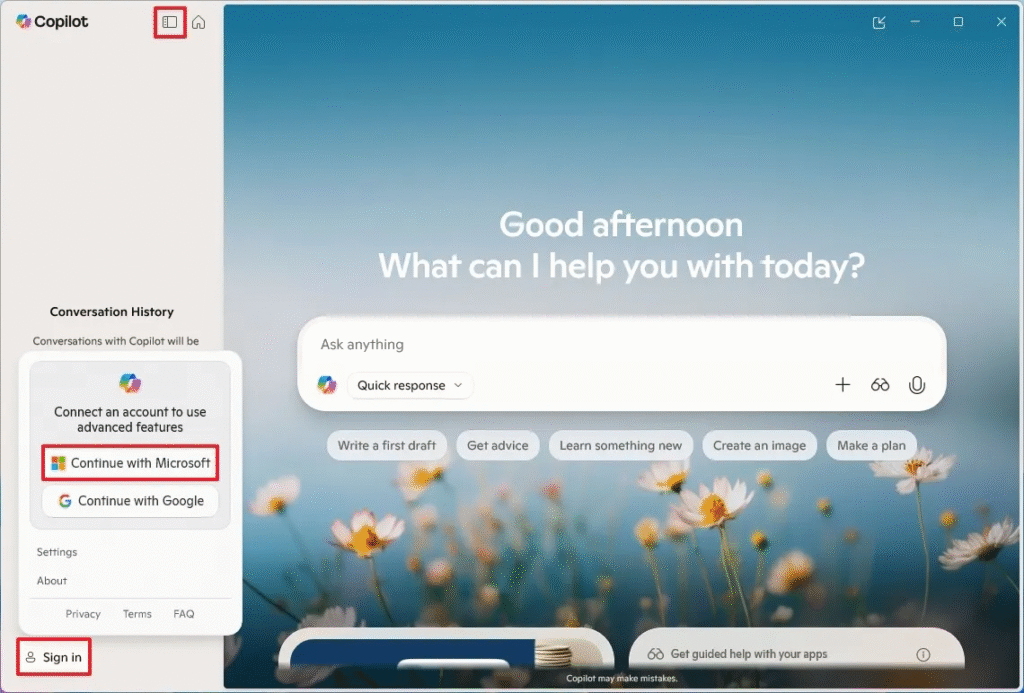
Hoàn tất thông tin đăng nhập để truy cập tài khoản.
Sau khi hoàn tất các bước, bạn có thể bắt đầu tương tác với Copilot bằng ngôn ngữ tự nhiên.
Khởi chạy Copilot
Ngoài việc sử dụng nút trên Thanh tác vụ, bạn có thể khởi chạy chatbot Copilot theo nhiều cách.
Từ màn hình Start Menu
Để khởi chạy trải nghiệm Copilot trên Windows 11, hãy làm theo các bước sau:
Mở Start.
Tìm kiếm Copilot và nhấp vào kết quả đầu tiên để mở ứng dụng.
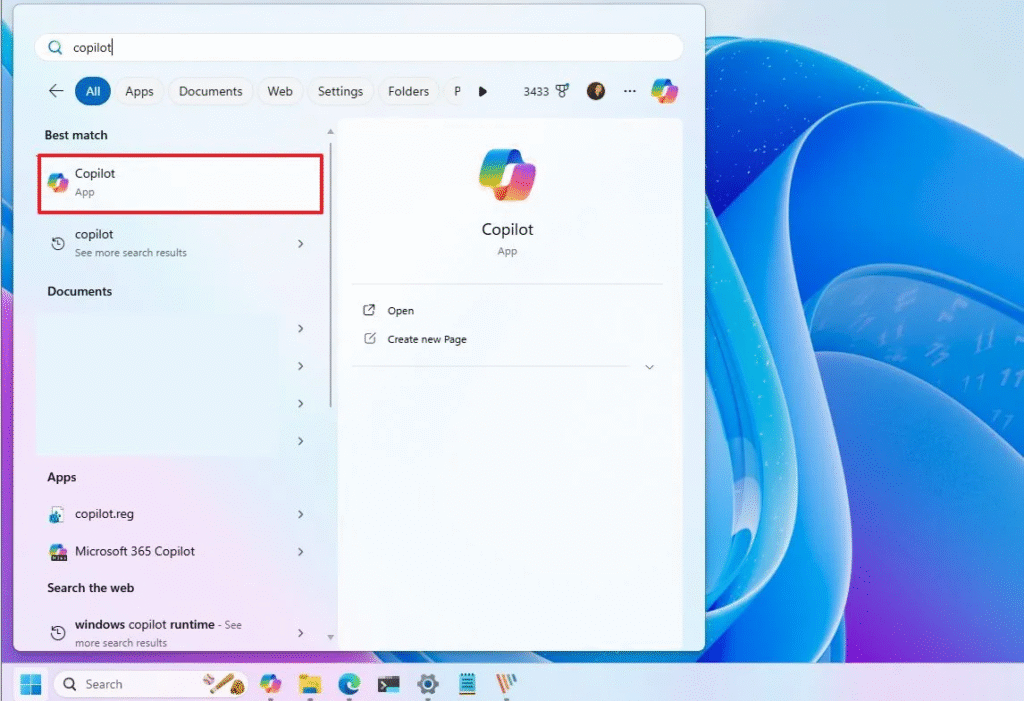
Bạn cũng có thể thấy nút Copilot đã được ghim vào Thanh tác vụ. Nếu không thấy nút này, hãy khởi chạy chatbot từ menu Start, nhấp chuột phải vào nút và chọn tùy chọn ghim.
Từ thanh Tìm kiếm
Bạn cũng có thể gọi chatbot bằng nút Copilot khi thực hiện truy vấn trong trải nghiệm Tìm kiếm của Windows. Tuy nhiên, khi bạn nhấp vào nút này, chatbot sẽ truy cập trang web chatbot (tại Copilot.Microsoft.com) bằng trình duyệt Microsoft Edge.
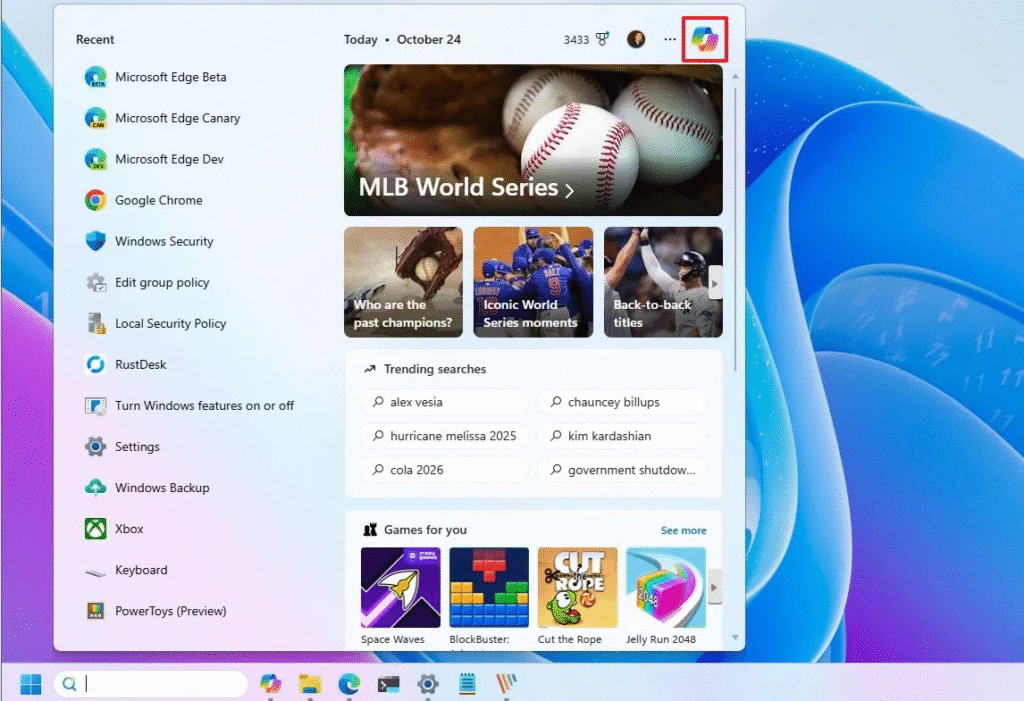
Từ lệnh thoại
Nếu tính năng “Nghe ‘Hey, Copilot'” khả dụng, bạn có thể tương tác rảnh tay với chatbot bằng lệnh thoại “Hey Copilot”.
Tùy chỉnh trải nghiệm ứng dụng Copilot
Từ cài đặt Copilot, bạn có thể cấu hình hầu hết các tính năng có sẵn với chatbot trên Windows 11.
Điều khiển ứng dụng Copilot khi khởi động
Để tùy chỉnh trải nghiệm Copilot, hãy làm theo các bước sau:
Nhấp vào menu tài khoản ở góc trên bên trái.
Mẹo nhanh: Nếu bạn không thấy menu, hãy nhấp vào biểu tượng menu góc trên bên trái để mở thanh bên.
Nhấp vào tùy chọn Cài đặt.
Trong phần “Ứng dụng”, hãy bật tùy chọn “Tự động khởi động khi đăng nhập” để tự động khởi chạy ứng dụng khi máy tính khởi động.
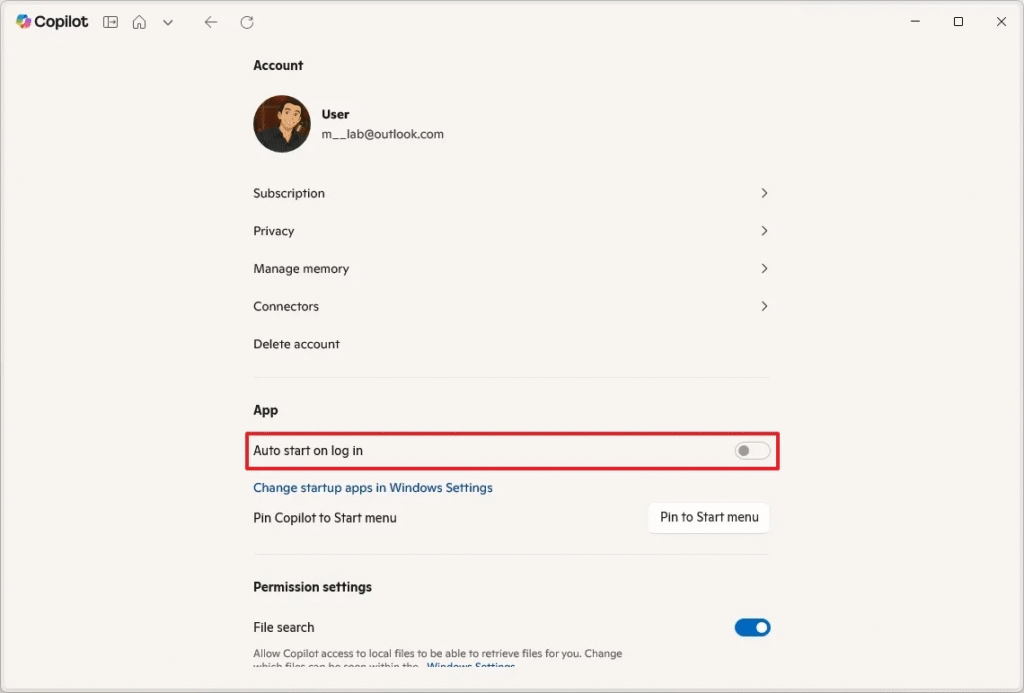
Sau khi hoàn tất các bước, Copilot sẽ bắt đầu thu nhỏ khi khởi động.
Nếu tùy chọn này bị mờ, hãy mở Cài đặt > Ứng dụng > Khởi động và bật hoặc tắt Copilot khi khởi động.
Cấu hình quyền tìm kiếm tệp
Trên Windows 11, bạn có thể cho phép Copilot truy cập tệp của mình để hoạt động giống như Windows Search, nhưng sử dụng AI.
Để bật quyền tìm kiếm trong Copilot, hãy làm theo các bước sau:
Nhấp vào menu tài khoản ở góc trên bên trái.
Nhấp vào tùy chọn Cài đặt.
Trong phần “Cài đặt quyền”, bật nút chuyển đổi “File search” để cho phép truy cập vào tệp cục bộ.
Bật nút chuyển đổi “File read để cấp cho Copilot quyền phân tích dữ liệu trong tệp để trả lời các câu hỏi bằng AI.
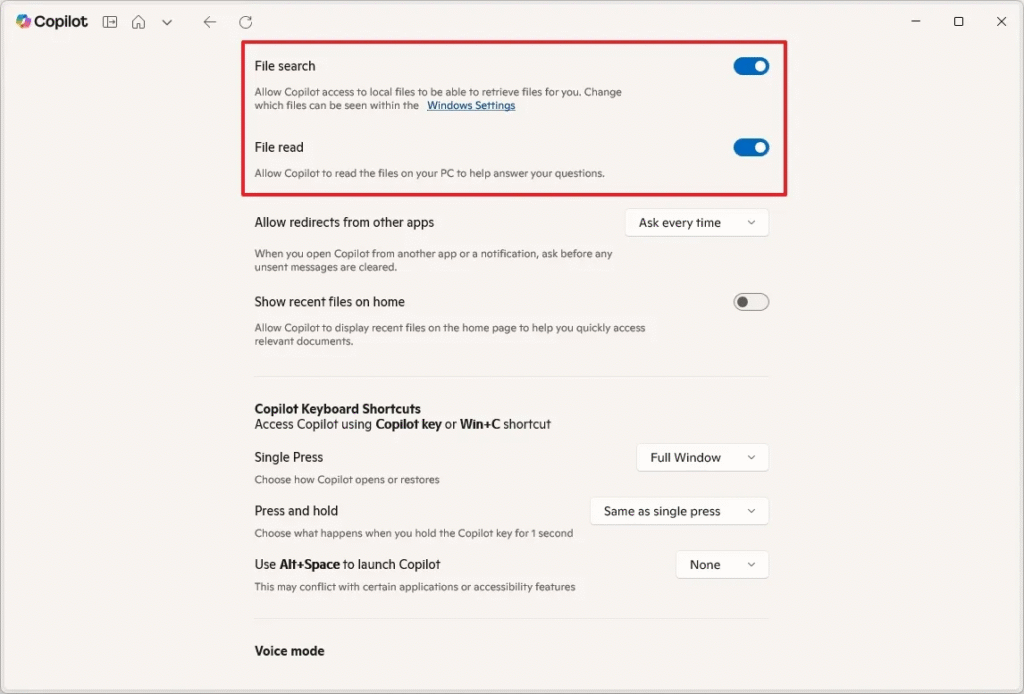
(Tùy chọn) Bỏ chọn “Show recent files on home” để ngăn ứng dụng hiển thị các tệp gần đây trên trang chủ.
Sau khi bạn hoàn tất các bước, trợ lý sẽ phải tìm kiếm các tệp cục bộ được lưu trữ trên máy tính của bạn.
Thiết lập phím tắt Copilot
Bạn cũng có thể điều khiển hành động của phím tắt mở và đóng ứng dụng Copilot.
Để quản lý hành vi của phím tắt Copilot, hãy làm theo các bước sau:
Nhấp vào menu tài khoản ở góc trên bên trái.
Nhấp vào tùy chọn Cài đặt.
Trong phần “Phím tắt Copilot”, hãy chọn thao tác sẽ xảy ra khi mở và khôi phục chatbot bằng phím tắt Copilot hoặc “Phím Windows + C”. Ví dụ: chế độ xem toàn màn hình thông thường hoặc chế độ xem thu gọn.
Chọn thao tác “Nhấn và giữ” khi gọi phím tắt.
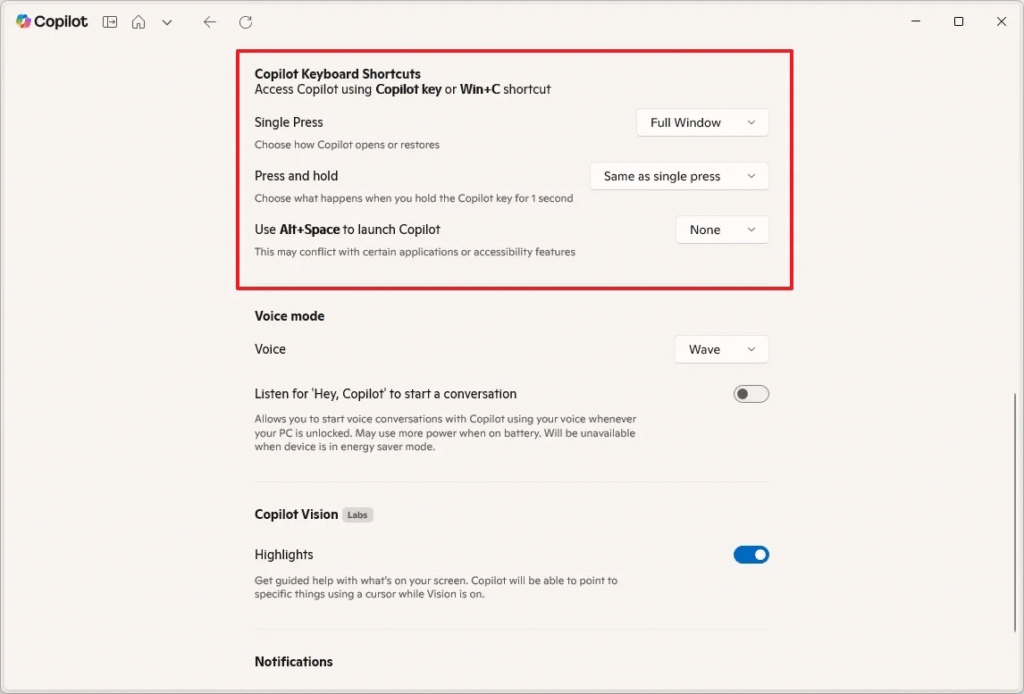
Sau khi hoàn tất các bước, cấu hình mới sẽ áp dụng cho hành vi phím tắt Copilot.
Bật lệnh thoại “Hey Copilot”
Microsoft hiện cho phép bạn tương tác với Copilot rảnh tay, tương tự như với Cortana, nhưng ý tưởng là bạn sẽ có thể sử dụng ngôn ngữ tự nhiên để tương tác với trợ lý AI.
Để bật lệnh “Hey Copilot”, hãy làm theo các bước sau:
Nhấp vào menu tài khoản ở góc trên bên trái.
Nhấp vào tùy chọn Cài đặt.
(Tùy chọn 1) Trong phần “Chế độ giọng nói – Voice mode”, hãy bật nút chuyển đổi “Listen ‘Hey Copilot’ to start a conversation”.
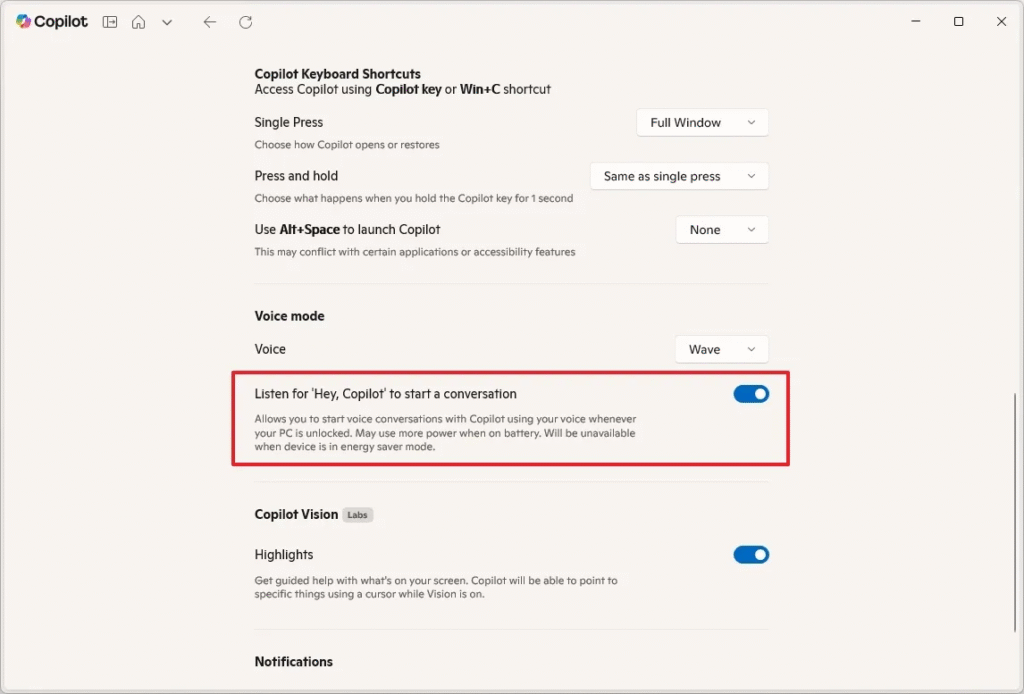
(Tùy chọn 2) Tắt mục chọn “Listen ‘Hey Copilot’ to start a conversation” để tắt tính năng này.
Mặc dù không bắt buộc, bạn cũng có thể sử dụng cài đặt “Giọng nói” để thay đổi giọng nói của chatbot trong các cuộc trò chuyện.
Bật Copilot Vision
Copilot Vision cho phép bạn chia sẻ bất kỳ ứng dụng nào với ứng dụng Copilot. Sau khi bạn cấp quyền, chatbot có thể xem và hiểu nội dung trên màn hình, cho phép nó hỗ trợ hầu như mọi thứ bạn cần.
Để bật Copilot Vision trên Windows 11, hãy làm theo các bước sau:
Nhấp vào menu tài khoản ở góc trên bên trái.
Nhấp vào tùy chọn Cài đặt.
(Tùy chọn 1) Trong phần “Copilot Vision”, hãy bật nút chuyển đổi “Nổi bật” để bật tính năng này.
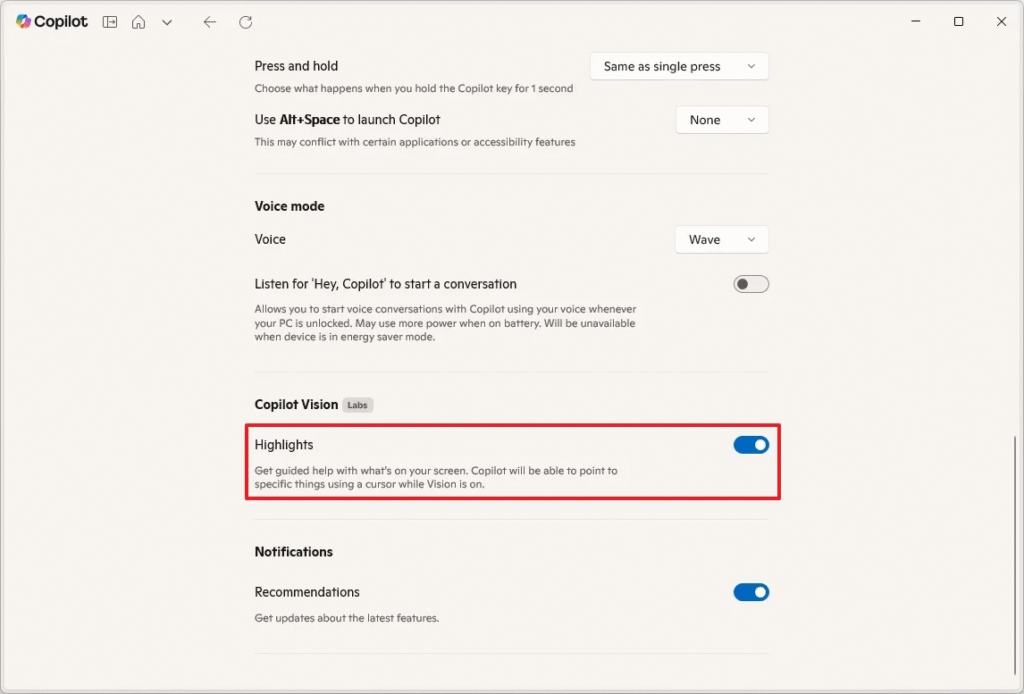
(Tùy chọn 2) Tắt công tắc bật/tắt “Điểm nổi bật” để tắt tính năng này.
Sau khi hoàn tất các bước, bạn sẽ thấy nút Google trong ứng dụng Copilot. Khi nhấp vào nút này, bạn có thể chọn một ứng dụng để chia sẻ với Copilot, sau đó tương tác bằng giọng nói.
Thay đổi cài đặt quyền riêng tư của ứng dụng Copilot
Để ngăn Microsoft sử dụng dữ liệu của bạn để đào tạo các mô hình AI, hãy làm theo các bước sau:
Nhấp vào menu tài khoản ở góc trên bên trái.
Nhấp vào tùy chọn Cài đặt.
Nhấp vào trang Quyền riêng tư.
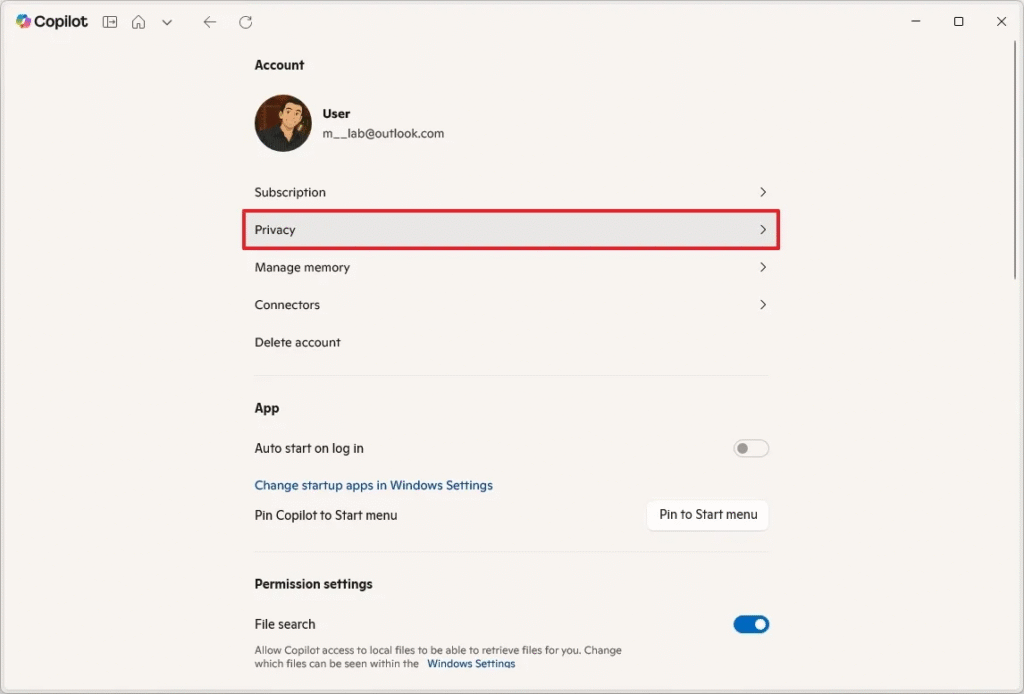
- Bỏ chọn “Diagnostic Data Sharing”
- Bỏ chọn “Model training on text”
- Bỏ chọn “Model training on voice”
- Bỏ chọn “Personalization and memory““
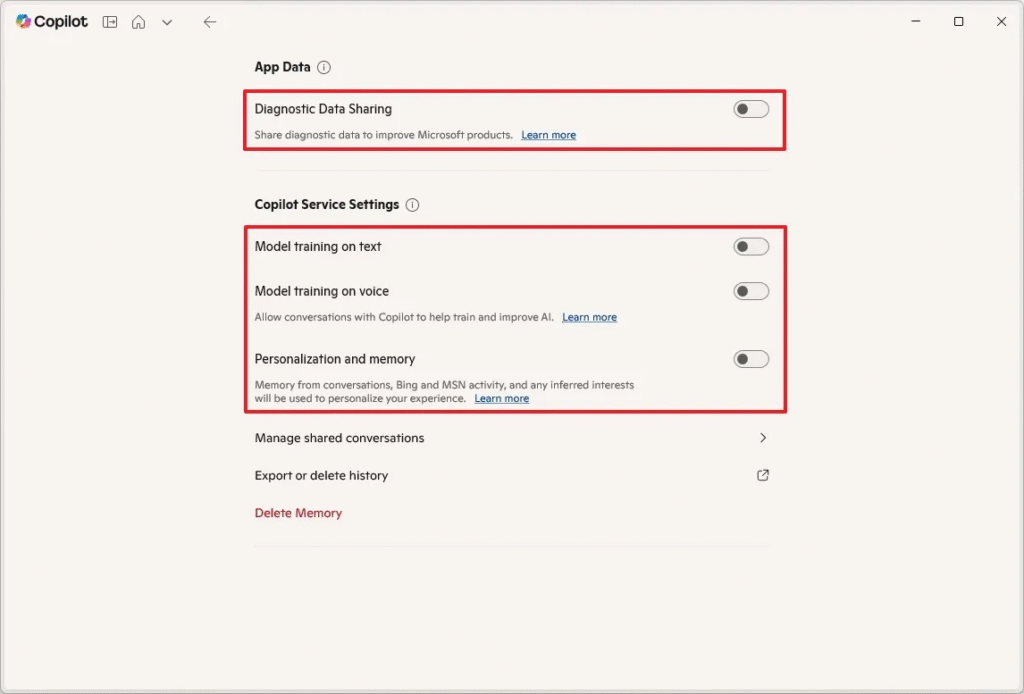
- Tùy chọn- Nhấn vào Delete Memory để xóa các thông tin mà chatbot đã chat trước đó với bạn
Khi bạn hoàn thành các bước trên, khi bạn dùng Copilot trên Windows 11, điện thoại, web, bạn sẽ không bao giờ bị thu thập thông tin mà bạn train hoặc chat với chatbot về server của Microsoft
Text prompt
Để dùng text prompts với Copilot, làm theo các bước sau:
- (CÁch 1) Chọn Quick response cho mỗi câu hỏi.
- Mở app Copilot .
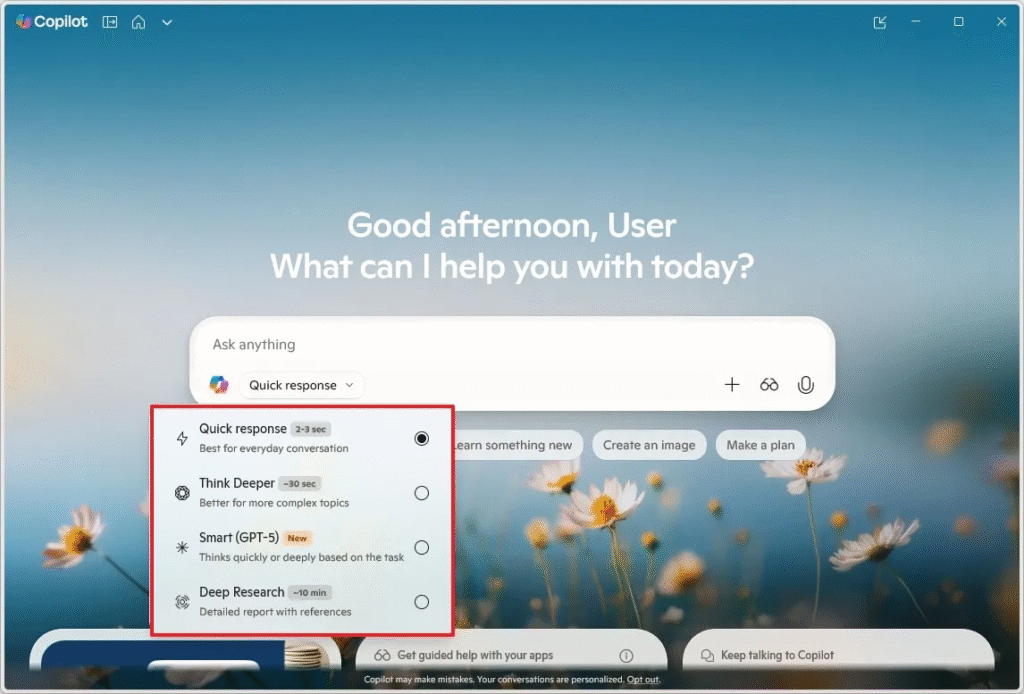
- (Cách 2) Chọn tùy chọn Think Deeper để cho phép chatbot tạo câu trả lời cho những chủ đề phức tạp hơn.
- (CÁch 3) Chọn tùy chọn Smart (GPT-5) nếu bạn nuốn chatbot tự động hồi đáp nhanh hơn, cho các tác vụ đơn giản
- (Cách 4) Chọn Deep Research để cho phép bạn tạo các báo cáo chi tiết, hoặc cho phép trả lời từ nhiều nguồn
- Soạn nội dung bạn cần hỏi (prompt) vào trong ô “Message Copilot” và nhấn Enter.
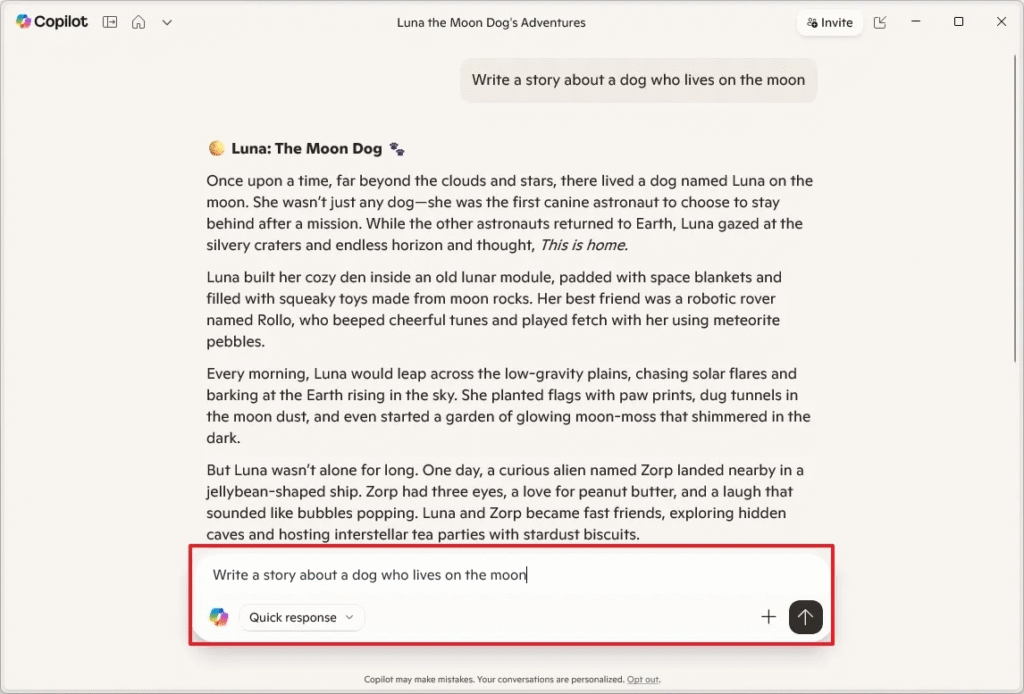
- Ví dụ “Make me a picture of a serene koi fish pond with lily pads,” “Write a story about a dog who lives on the moon,” hoặc “Create a five-day itinerary to visit Chicago in November.”
- Copilot hiểu các ngữ cảnh , các câu hỏi và bạn có thể hỏi tiếp các câu tiếp theo mà không cần hỏi lại từ đầu.